الإعلانات
إذا كنت من مستخدمي Evernote الملتزمين ، فلديك على الأرجح الكثير من المعلومات المحفوظة في حسابك والتي ، في حالة فقدها ، ستكون كارثة.
من المؤكد أن Evernote يخزن ملاحظاتك محليًا على جهازك وكذلك على خوادمه الخاصة. هذا يعني أنه إذا قمت بحذف Evernote من جهاز الكمبيوتر الخاص بك عن طريق الخطأ ، فيمكنك بسهولة تنزيل أحدث إصدار متزامن من دفاتر ملاحظات إلى تثبيت Evernote التالي. ستكون جاهزًا للعمل مرة أخرى في لمح البصر.
ولكن هل هذا يكفي حقًا؟ حسنًا ، ربما لا:
- إذا قمت بحذف الملاحظات عن طريق الخطأ من مجلد سلة المهملات في Evernote ، فلن تكون هذه الملاحظات قابلة للاسترداد (حتى من خلال دعم Evernote).
- إذا توقف Evernote عن الوجود (على سبيل المثال ، تشتري Google الشركة ، فقط لإغلاقها ، لأن Google) ، فقد تختفي ملاحظاتك إلى الأبد.
- إذا تعرضت خوادم Evernote إلى أعطال ضخمة (أو تم اختراقها بشدة) ، فربما تلوح بملاحظاتك.
على الرغم من أنه من غير المحتمل أن تكون هذه السيناريوهات ، فإن الإجراء الأكثر أمانًا هو الاحتفاظ بنسخة احتياطية من محتوى Evernote بانتظام. طالما لديك هذه النسخ الاحتياطية ، يجب أن تكون جميع ملاحظاتك قابلة للاسترداد دائمًا.
1. سجل الملاحظات (ليس بالضبط نسخة احتياطية)
إذا كنت Evernote Premium المستخدم ، تحتاج إلى معرفة ميزة Note History. إذا قمت بحذف مقطع من ملاحظة عن طريق الخطأ ، وتحتاج إلى استعادة هذا المحتوى ، فهذا هو الخيار الأكثر ملاءمة.
لاسترداد نسخة سابقة من ملاحظة ما عليك سوى الانتقال إلى الملاحظة المعنية ، انقر فوق أنا الرمز في شريط الأدوات ، ثم انقر فوق عرض السجل. اختر إصدار الملاحظة التي تريد استيرادها إلى Evernote. بكل بساطة.
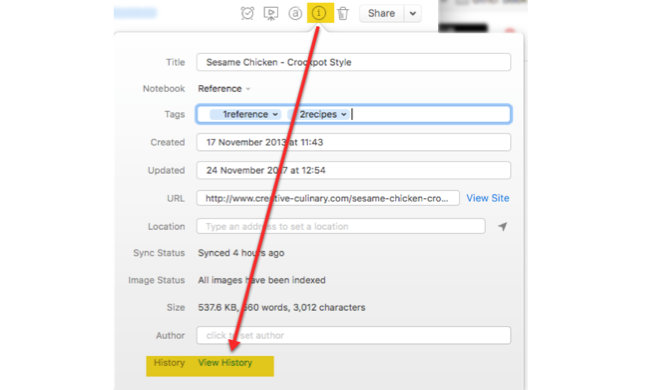
هذا ليس بالضبط نسخة احتياطية واقية من الفشل. لا تزال تعتمد بشكل كامل على Evernote لتخزين هذه البيانات لك. لضمان وجود نسخة احتياطية موثوقة في الخاص بك خاصة اليدين ، استمر في القراءة.
2. استخدام ميزة تصدير Evernote (سهلة)
هذا هو أفضل خيار متاح لك. يحتوي Evernote for Windows و Mac على ميزة تصدير مضمنة داخل تطبيق سطح المكتب. يتيح لك هذا تصدير ملاحظات فردية أو متعددة ، أو حتى دفاتر ملاحظات كاملة (واحدة في كل مرة). إذا قمت بحفظ هذه الصادرات بانتظام إلى خدمة سحابية أو محرك أقراص خارجي ، فأنت في طريقك للتأكد من أنك لن تفقد بياناتك.
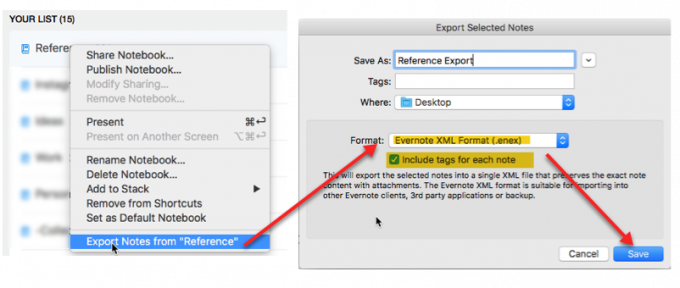
على نظام Windows
- تصدير ملاحظة (ملاحظات): حدد ملف> تصدير (ملاحظات).
- تصدير دفتر ملاحظات: انقر على اليمين على جهاز كمبيوتر محمول وحدد ملاحظات التصدير.
- حدد تصدير كملف في .ENEX تنسيق من مربع خيارات التنسيق.
- تحديد خيارات وتحقق من العلامات صندوق.
على Mac
- تصدير ملاحظة (ملاحظات): حدد File> Export Note (s).
- تصدير دفتر ملاحظات: انقر على اليمين على جهاز كمبيوتر محمول وحدد ملاحظات التصدير.
- انقر فوق الأسهم في مجال التنسيق وحدد تنسيق Evernote XML (.enex) من القائمة المنسدلة.
- افحص ال تضمين علامات لكل ملاحظة اختيار.
يتم تنسيق ملفات .ENEX بحيث يمكن بسهولة استعادة الملاحظات (والعلامات) إلى Evernote في أي وقت. لا يقومون بعمل نسخة احتياطية من ارتباطات الملاحظات أو مكدسات دفتر الملاحظات. سيكون عليك إضافتها يدويًا مرة أخرى عندما يحين الوقت.
لسوء الحظ ، يمكنك تصدير دفتر ملاحظات واحد فقط في كل مرة. اذا أنت تنظيم Evernote باستخدام هذا النظام القابل للتطوير أفضل طريقة لتنظيم Evernote: استخدم العلاماتهل Evernote فوضى كبيرة؟ نعرض لك قرصًا بسيطًا سيساعدك على تنظيم ملاحظاتك بشكل لم يسبق له مثيل. قراءة المزيد ، سيكون لديك عدد قليل من دفاتر الملاحظات. ليس مهما. ولكن إذا كان لديك الكثير من دفاتر الملاحظات ، فقد يستغرق ذلك بعض الوقت.
ملحوظة: اختر فقط التصدير كملف HTML إذا كنت تريد عمل النسخة الاحتياطية بشكل مستقل عن Evernote. سيكون استيراد هذا الملف إلى خدمة أخرى أكثر تعقيدًا. بالإضافة إلى ذلك ، لن تتضمن أي علامات مخصصة للملاحظات.
الاستعادة من ملف .EXE
داخل Evernote انتقل إلى ملف> استيراد ، وحدد ملفات .ENEX التي تريد استيرادها. تأكد من التحقق من علامات الاستيراد ، ثم انقر فوق افتح. سيتم استيراد ملاحظاتك في دفتر ملاحظات جديد.
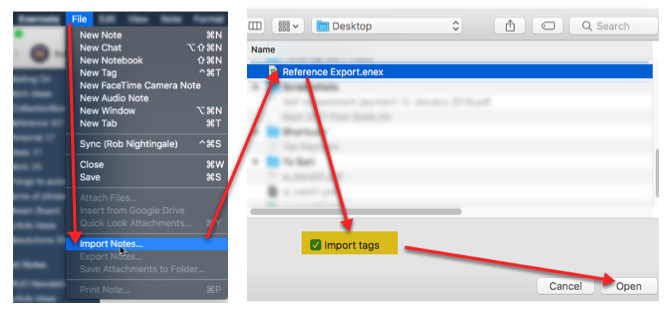
يمكنك بعد ذلك نسخ أو نقل هذه الملاحظات المستوردة إلى أي دفتر ملاحظات ترغب فيه.
3. استخدام النسخ الاحتياطية التلقائية (صعب)
وغني عن القول أنه يجب عليك عمل نسخة احتياطية لجهاز الكمبيوتر الخاص بك بالكامل في حالة وقوع كوارث. لهذا ، فقد ويندوز النسخ الاحتياطي واستعادة دليل النسخ الاحتياطي والاستعادة لـ Windowsتحدث الكوارث. ما لم تكن على استعداد لفقد بياناتك ، فأنت بحاجة إلى روتين نسخ احتياطي جيد لـ Windows. سنوضح لك كيفية إعداد النسخ الاحتياطية واستعادتها. قراءة المزيد . مستخدمي ماك لديهم آلة الزمن 3 طرق لاستعادة البيانات من النسخ الاحتياطي آلة الزمنفيما يلي عدة طرق لكيفية استعادة Mac الخاص بك باستخدام Time Machine ، بما في ذلك ما يجب القيام به حيال "البحث عن النسخ الاحتياطية لآلة الوقت". قراءة المزيد .
إذا كنت تقوم بعمل نسخة احتياطية من كل شيء بشكل منتظم على جهاز الكمبيوتر الخاص بك ، فيجب تضمين قاعدة بيانات Evernote بشكل افتراضي.
إذا كنت تقوم بعمل نسخة احتياطية لمجلدات معينة فقط ، فستحتاج إلى التأكد من تضمين قاعدة بيانات Evernote أيضًا. لهذا ، ستحتاج إلى توجيه تطبيق النسخ الاحتياطي إلى قاعدة بيانات Evernote.

على نظام Windows
يمكنك العثور على موقع قاعدة البيانات الخاصة بك عبر أدوات> خيارات> عام> ملفات Evernote المحلية. الموقع الافتراضي هو: c: \ Users [username] \ Evernote
على Mac
يمكنك العثور على موقع قاعدة البيانات الخاصة بك عن طريق الضغط اختيار داخل Evernote ، ثم النقر فوق تعليمات> استكشاف الأخطاء وإصلاحها> فتح مجلد قاعدة البيانات.
لا تقم بتغيير أي شيء في هذا المجلد!
ضع في اعتبارك أن الذهاب إلى أي مكان بالقرب من قاعدة بياناتك المحلية يثبطه Evernote بشكل كبير. التغييرات الصغيرة يمكن أن تجعل قاعدة البيانات غير قابلة للاستخدام. بالإضافة إلى ذلك ، فإن استعادة حسابك من النسخ الاحتياطي لقاعدة البيانات هذه أمر معقد للغاية.
اتبع التعليمات التالية على مسؤوليتك الخاصة.
الاستعادة من النسخ الاحتياطي التلقائي
أخبرنا دعم Evernote أنه إذا احتجت في أي وقت إلى استعادة مجلد قاعدة بيانات من نسخة احتياطية تلقائية عبر النسخ الاحتياطي والاستعادة أو Time Machine ، يجب تقديم تذكرة دعم، وسيقوم فريق دعم Evernote بإرشادك خلال العملية.
هناك سببان رئيسيان لتعقيد هذه العملية إلى حد كبير:
- دائمًا ما يعطي Evernote الأولوية لأحدث مزامنة عبر الإنترنت. لذلك ، إذا قمت ببساطة بلصق قاعدة بيانات تم نسخها احتياطيًا مسبقًا فوق قاعدة البيانات الحالية الخاصة بك ، عند الاتصال بالإنترنت ، ستقوم Evernote بالكتابة فوق قاعدة البيانات تلك الموجودة على خوادمها الخاصة.
- قواعد بيانات Evernote معقدة للغاية. لا يمكنك فقط استعادة ملاحظة أو دفتر ملاحظات فردي. يجب عليك استعادة قاعدة البيانات بأكملها.
إذا كنت ترغب في القيام بذلك بنفسك على الرغم من (غير مستحسن) ، فهذه هي العملية التي قدمها لنا دعم Evernote:
- افصل جهاز الكمبيوتر الخاص بك عن الإنترنت (هذا مهم جدًا) للتأكد من أن Evernote لا يستبدل الاستعادة.
- انتقل إلى مجلد قاعدة البيانات.
بالنسبة لمستخدمي Windows: أدوات> خيارات> عام> ملفات Evernote المحلية.
بالنسبة لمستخدمي Mac: اضغط مع الاستمرار على اختيار مفتاح على لوحة المفاتيح الخاصة بك ، ثم حدد تعليمات> استكشاف الأخطاء وإصلاحها> فتح مجلد قاعدة البيانات. - أبقِ نافذة مجلد قاعدة البيانات مفتوحة ، ثم اخرج من Evernote بالانتقال إلى Evernote> قم بإنهاء Evernote.
- انقل المجلد المرقم من الموقع الحالي لقاعدة البيانات إلى سطح مكتب الكمبيوتر.
- انقل مجلد قاعدة البيانات التي تم نسخها احتياطيًا (من النسخ الاحتياطي والاستعادة أو Time Machine) إلى موقع قاعدة البيانات في الخطوة 4.
- افتح Evernote.
- قم بتصدير أي مفكرة تريد حفظها النقر بزر الماوس الأيمن على دفتر الملاحظات الاسم والاختيار تصدير، ثم التحديد .ENEX الشكل ، مع التأكد من ذلك علامات التصدير. افعل ذلك لجميع الملاحظات والمفكرات التي ترغب في استرجاعها من قاعدة البيانات القديمة (حافظ على هذا آمنًا في حالة حدوث أي خطأ).
- أعد الاتصال بالإنترنت ودع قاعدة البيانات تتزامن مع قاعدة بياناتك القديمة من Evernote web.
- قم باستيراد ملفات .EXE من الخطوة 7 بالانتقال إلى ملف> استيراد.
باستخدام هذه العملية ، أنت تقوم باستعادة قاعدة بيانات قديمة مؤقتًا ، والحصول على الملاحظات التي تريد استعادتها بشكل دائم. عندما تتم مزامنة Evernote مع الإصدار الموجود على الويب ، تقوم باستيراد تلك الملاحظات التي تريد استعادتها.
إنه مكتظ ، ولكنه الملاذ الأخير في حالة فقدان قاعدة بياناتك أو تلفها. كل ما عليك فعله هو التأكد من عمل نسخة احتياطية من قاعدة بيانات Evernote الخاصة بك في كل مرة تقوم فيها بعمل نسخة احتياطية من جهاز الكمبيوتر الخاص بك.
الحفاظ على بياناتك آمنة
مع كل واحد منا لديه الكثير من البيانات القيمة المخزنة على أجهزتنا ، وداخل Evernote ، من المهم معرفة أن هذه النسخ الاحتياطية آمنة.
مع وجود نظام مناسب في المكان ، يمكنك التأكد من يتم الاحتفاظ بالصور آمنة احتفظ بنسخة احتياطية من صورك تلقائيًا باستخدام هذه الأدوات الثمانيةلست متأكدًا من أفضل الأدوات التي تتيح لك عمل نسخ احتياطية لجميع الصور الموجودة على جهاز الكمبيوتر الخاص بك تلقائيًا؟ لا تقلق ، لقد أدرجنا أفضل ثمانية. قراءة المزيد , رسائل WhatsApp كيفية عمل نسخة احتياطية من رسائل WhatsApp إلى محرك جوجليجعل تحديث WhatsApp الأحدث من السهل إجراء النسخ الاحتياطي التلقائي إلى Google Drive. إليك كيفية الحصول عليها. قراءة المزيد مدعومة ، يتم تخزين رسائل البريد الإلكتروني بشكل آمن جعل النسخ الاحتياطي الخاص بك رسائل البريد الإلكتروني مايكروسوفت أوتلوك بسيطةقد يبدو النسخ الاحتياطي للرسائل الإلكترونية القديمة معقدًا ، ولكن لا يجب أن يكون الأمر كذلك ، خاصة إذا كنت تستخدم Microsoft Outlook. نوضح لك مدى سهولة عملية أرشفة الرسائل الإلكترونية وتخزينها. قراءة المزيد ، وبالطبع ، فإن ملاحظات Evernote بين يديك.
سيحميك هذا في حالة فقد أي من الخدمات التي تستخدمها بياناتك أو حذفها بطريقة أو بأخرى. كما يقولون ، من الأفضل أن تكون آمنًا من أن تندم.
هل تقوم بعمل نسخة احتياطية من ملاحظات Evernote بانتظام؟ إذا لم يكن كذلك ، لماذا؟
روب نايتنجيل حاصل على شهادة في الفلسفة من جامعة يورك ، المملكة المتحدة. عمل كمدير واستشاري لوسائل التواصل الاجتماعي لأكثر من خمس سنوات ، في حين قدم ورش عمل في العديد من البلدان. على مدى العامين الماضيين ، كان روب أيضًا كاتبًا تقنيًا ، وهو مدير وسائل التواصل الاجتماعي في MakeUseOf ومحرر النشرة الإخبارية. عادة ما تجده يسافر...


